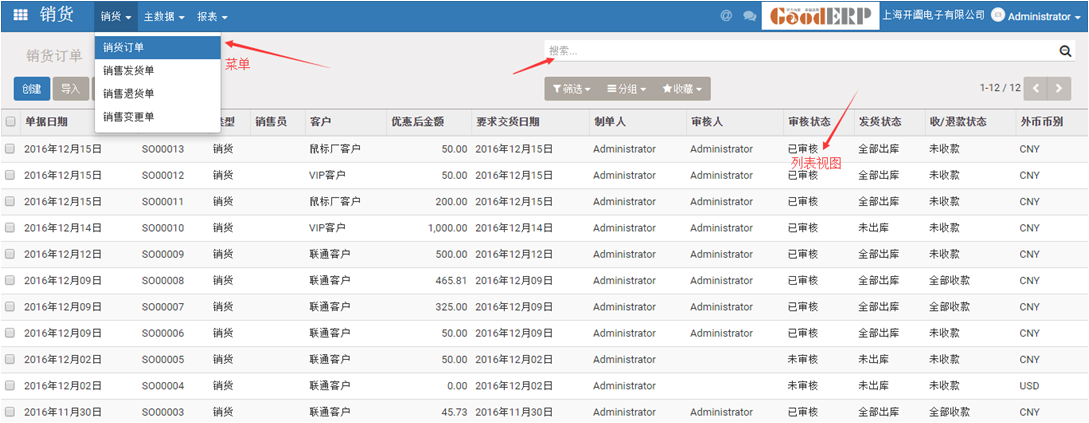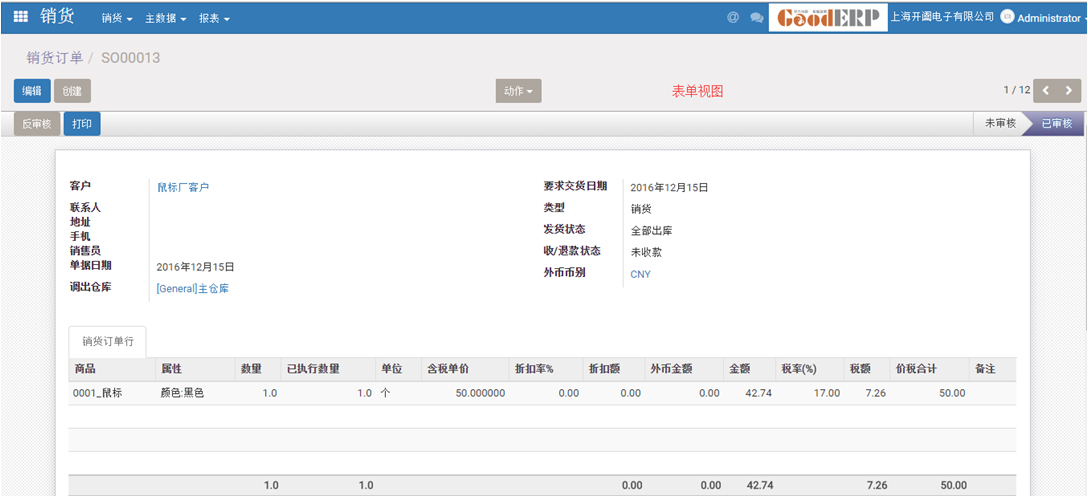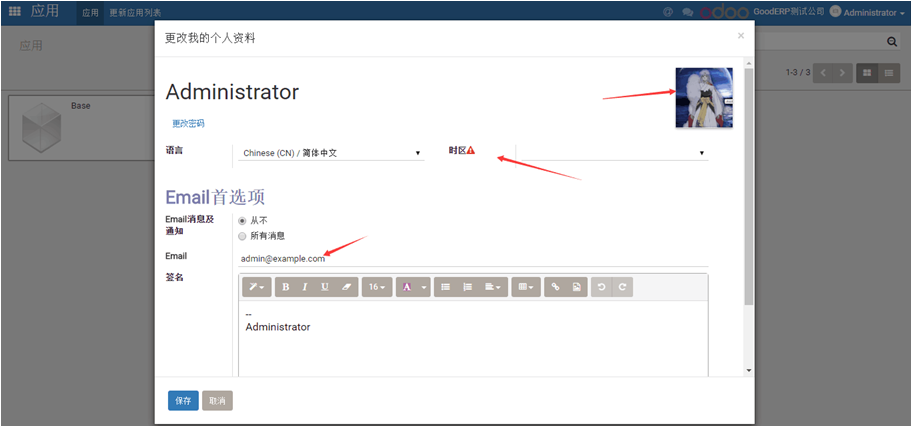You can not select more than 25 topics
Topics must start with a letter or number, can include dashes ('-') and can be up to 35 characters long.
1.7KB
1.7KB
[TOC]
常见的两种视图
列表视图(多个记录)
表单视图(单个记录)
GoodERP界面的操作练习
- 切换到 应用
- 从看板切换到列表,再切换回看板
- 点击模块GoodERP CRM进入表单视图(因无权限不能新建),点击动作按钮
- 在表单上翻页到GoodERP Task模块
- 点击左上角面包屑的蓝色“应用”回到看板视图
- 去掉默认的“应用”筛选项
- 点击右上角数字,改为 1-5,回车,并尝试翻页
- 在搜索框输入 good并回车
- 清空筛选,点击放大镜展开高级搜索(搜索框下方出现三个下拉菜单),筛选技术名称等 于“base”的模块,注意右上角的数字变化
- 点“收藏”将当前过滤器保存为“升级所有模块”,与所有用户共享。清空过滤条件,通过使用刚刚保存的搜索条件把base模块过滤出来
- 清空过滤器,按“类别分组”,切换到列表视图查看分组结果,并展开osbzr分组点击【tree 页面固定表头模块】模块进入表单视图,点击【安装】
- 点击网页左上角九宫格切换到其他应用
修改个人资料
点击右上角的用户名Administrator,点击 个人资料 修改当前用户的密码、头像、时区、email地址
GoodERP的几个键盘快捷键
假设我们在一个列表或表单上:
- ALT + c 新建一条记录
- ALT + s 保存当前记录
- ALT + j 放弃修改
- ALT + a 修改当前记录
记住这四个足够节省20%的时间了